Tôi có một điều thú vị muốn chia sẻ—bạn có biết rằng bạn có thể sử dụng YouTube MCP để biến các hướng dẫn trên YouTube thành các dự án thực tế với Cline trong Visual Studio Code không? Đúng vậy, bạn có thể lấy phụ đề từ video và để Cline xây dựng những gì bạn đang học, chẳng hạn như một hệ thống điều phối CrewAI. Gần đây tôi đã thử điều này, và cảm giác như có cả gia sư và lập trình viên trong một! Trong hướng dẫn này, chúng ta sẽ thiết lập YouTube MCP, kết nối nó với Cline và xây dựng một hệ thống đa tác tử (multi-agent system) bằng cách sử dụng một video. Đó là một cách học thú vị, thực hành, và tôi sẽ hướng dẫn bạn từng bước. Hãy cùng bắt đầu cuộc phiêu lưu tuyệt vời này!
YouTube MCP là gì?
YouTube MCP là một máy chủ Giao thức Ngữ cảnh Mô hình (Model Context Protocol - MCP) cho phép các mô hình AI như Cline tương tác với các video YouTube bằng cách lấy phụ đề và siêu dữ liệu. MCP là một tiêu chuẩn mở (được giới thiệu bởi Anthropic vào năm 2024) kết nối các trợ lý AI với các công cụ bên ngoài, giúp chúng mạnh mẽ hơn. Với YouTube MCP, Cline có thể lấy phụ đề video và sử dụng chúng làm ngữ cảnh để xây dựng dự án, tóm tắt nội dung hoặc thậm chí tự động hóa các tác vụ dựa trên hướng dẫn. Giống như việc cho AI của bạn một chỗ ngồi hàng đầu để học từ YouTube!
Trong hướng dẫn này, chúng ta sẽ sử dụng YouTube MCP trong Visual Studio Code với Cline để xây dựng một hệ thống đa tác tử CrewAI từ một hướng dẫn trên YouTube. Các bài đăng trên X nhấn mạnh công cụ này bị đánh giá thấp như thế nào—người dùng rất thích cách nó biến nội dung video thành code có thể thực thi. Hãy thiết lập và xem nó hoạt động!
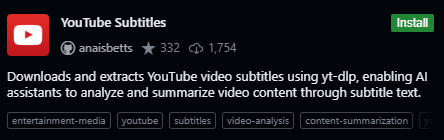
Thiết lập Môi trường của Bạn cho YouTube MCP
Đầu tiên, hãy đảm bảo hệ thống của bạn đã sẵn sàng cho YouTube MCP. Điều này rất thân thiện với người mới bắt đầu, vì vậy đừng lo lắng—tôi sẽ hỗ trợ bạn!
1. Cài đặt Visual Studio Code:
- Đảm bảo bạn đã cài đặt Visual Studio Code trên máy tính cục bộ của mình. Nếu chưa, hãy truy cập code.visualstudio.com và tải xuống phiên bản mới nhất (1.99 trở lên để hỗ trợ MCP). Cài đặt và mở nó lên—thật dễ dàng!
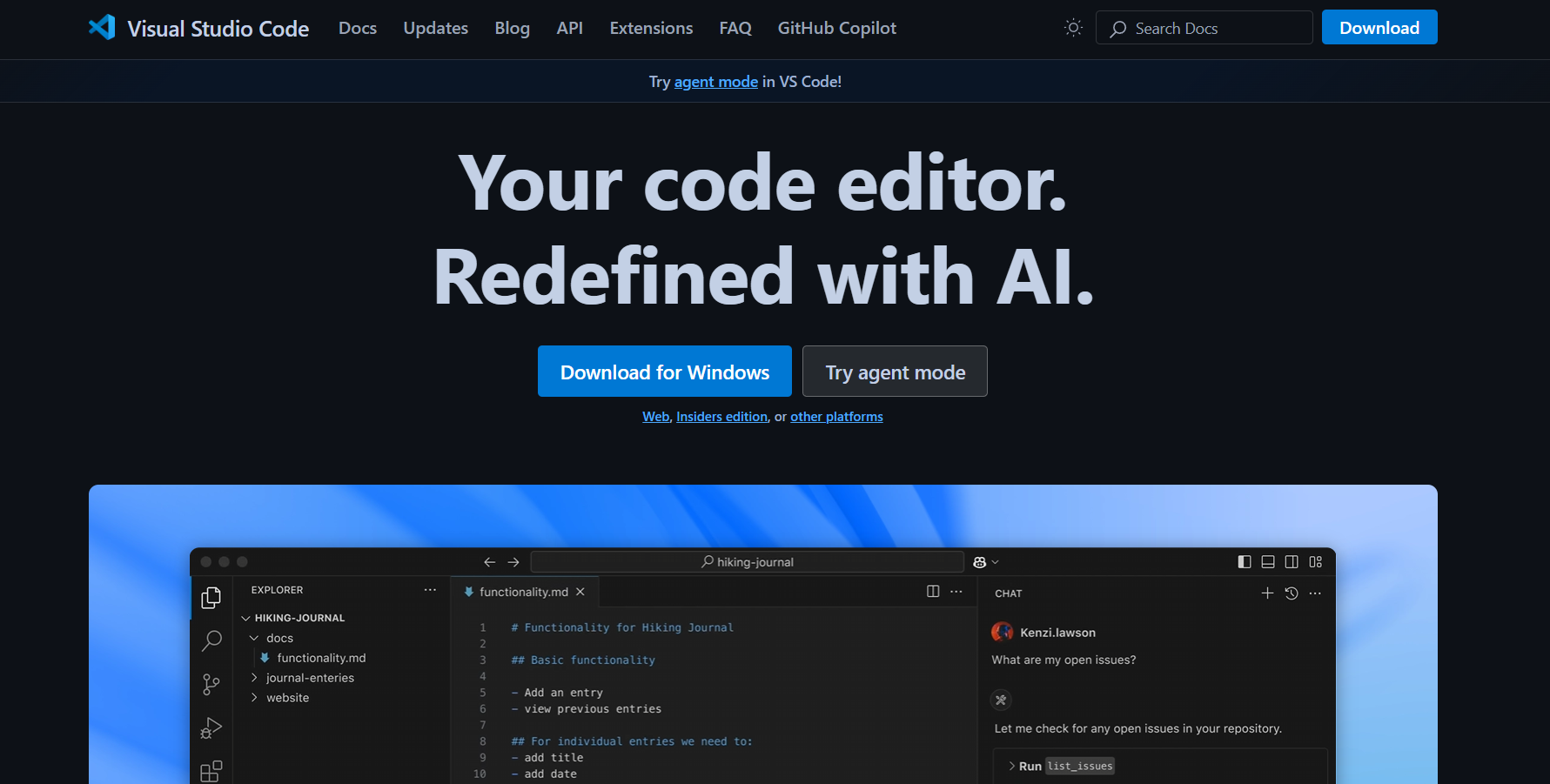
2. Tải xuống Cline từ VS Code Marketplace:
- Mở VS Code, vào chế độ xem Extensions (Ctrl+Shift+X hoặc Cmd+Shift+X trên Mac) và tìm kiếm “Cline.”
- Tìm tiện ích mở rộng Cline (một tác tử lập trình tự động của cline.bot) và nhấp vào “Install” (Cài đặt). Thao tác này sẽ thiết lập Cline làm trợ lý AI của bạn trong VS Code, sẵn sàng sử dụng YouTube MCP.
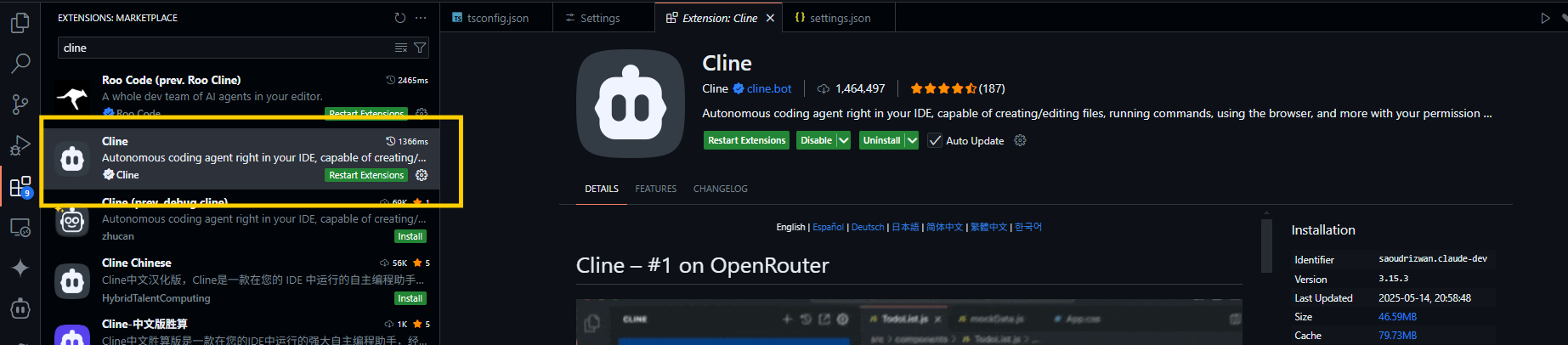
Cài đặt YouTube MCP với Cline
Bây giờ, hãy thiết lập YouTube MCP và chạy nó trong Cline. Đây là cách thực hiện từng bước.
1. Tải xuống Máy chủ YouTube MCP từ MCP Marketplace của Cline:
- Trong VS Code, mở Cline bằng cách gõ
Ctrl+Shift+P(hoặcCmd+Shift+Ptrên Mac) và chọn “Cline: Open In New Tab.” Thao tác này sẽ mở Cline song song với trình khám phá tệp của bạn. - Trong giao diện của Cline, tìm MCP Marketplace (bạn có thể thấy một nút có nhãn “MCP Servers” hoặc “Add Tools” trong cửa sổ chat).
- Tìm kiếm “YouTube MCP” và nhấp để cài đặt. Cline sẽ tự động tải xuống và thiết lập máy chủ YouTube MCP cho bạn—thật đơn giản!
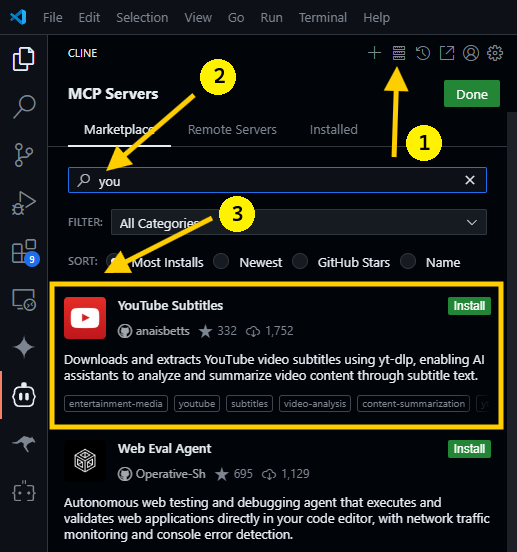
2. Xử lý các Lỗi Thiết lập Tiềm ẩn:
- Nếu Cline gặp lỗi trong quá trình thiết lập YouTube MCP, có thể là do bạn chưa cấu hình khóa API cho một mô hình AI. Cline cần điều này để sử dụng các tính năng tác tử (agentic features) cho việc cài đặt.
i) Tùy chọn Khắc phục 1: Cấu hình một Mô hình AI:
- Vào cài đặt của Cline (nhấp vào biểu tượng bánh răng trong tab của Cline hoặc sử dụng
Ctrl+,/Cmd+,). - Trong mục “API Provider for Plan and Act Mode,” chọn một nhà cung cấp như Anthropic, OpenAI, Google Gemini hoặc DeepSeek. Tôi khuyên dùng Claude 3.7 Sonnet của Anthropic cho các tác vụ coding, nhưng Google Gemini 2.5 pro miễn phí và cũng hoạt động rất tốt!
- Truy cập nền tảng của nhà cung cấp bạn đã chọn (ví dụ: anthropic.com hoặc openrouter.ai), đăng ký và tạo khóa API.
- Dán khóa API vào cài đặt của Cline, sau đó chọn mô hình ưu tiên của bạn (ví dụ:
claude-3-7-sonnetcho Anthropic hoặcgemini-2.0-flashcho Google).
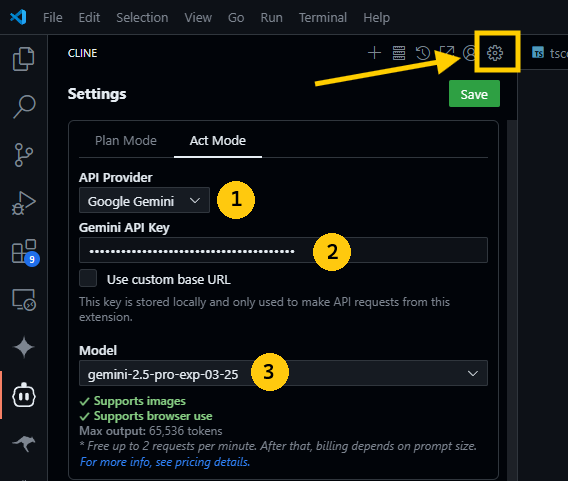
ii) Tùy chọn Khắc phục 2: Kiểm tra Tín dụng (Credits):
- Đảm bảo tài khoản nhà cung cấp của bạn có đủ tín dụng để Cline sử dụng. Ví dụ, OpenRouter cung cấp tín dụng miễn phí cho người dùng mới, nhưng bạn có thể cần nạp thêm nếu hết.
- Sau khi khóa API của bạn được thiết lập, hãy thử lại cài đặt YouTube MCP trong MCP Marketplace của Cline. Bây giờ nó sẽ hoàn thành trơn tru.
3. Xác minh Cài đặt:
- Sau khi cài đặt, bạn sẽ thấy “YouTube MCP” được liệt kê dưới các máy chủ MCP khả dụng của Cline (kiểm tra biểu tượng công cụ trong cửa sổ chat của Cline). Chỉ báo màu xanh lá cây có nghĩa là nó đã sẵn sàng hoạt động!
Máy chủ YouTube MCP của bạn giờ đã được kết nối với Cline—thật tuyệt vời! Hãy thử nghiệm nó bằng cách xây dựng một thứ gì đó hay ho.
Xây dựng Hệ thống Điều phối CrewAI với YouTube MCP
Hãy thử nghiệm YouTube MCP bằng cách xây dựng một hệ thống đa tác tử CrewAI sử dụng một hướng dẫn trên YouTube của @MatthewBerman. Chúng ta sẽ lấy phụ đề từ video và để Cline tạo dự án cho chúng ta.
1. Tạo Dự án Mới:
- Trong thư mục
youtube-mcp-projectcủa bạn, tạo cấu trúc dự án mới:
mkdir crewAI-multi-agent
cd crewAI-multi-agent
- Mở thư mục này trong VS Code (
File > Open Folder) để Cline có thể làm việc trong không gian làm việc này.
2. Thiết lập Cline ở Chế độ Act Mode:
- Mở Cline trong VS Code (
Ctrl+Shift+P, sau đó chọn “Cline: Open In New Tab”). - Trong cửa sổ chat của Cline, chuyển sang “Act Mode” từ menu thả xuống chế độ (điều này cho phép Cline thực thi các tác vụ một cách tự động trong khi bạn duyệt các thay đổi).
3. Sử dụng YouTube MCP để Xây dựng Dự án:
- Nhập lời nhắc này vào cửa sổ chat của Cline:
>> Use the YouTube MCP server to pull down the subtitles from "https://www.youtube.com/watch?v=twzgEBabOBK" then build the CrewAI orchestration. Use Context7 for any docs you need.
Điều gì Xảy ra Tiếp theo:
- Cline sẽ sử dụng YouTube MCP để lấy phụ đề từ video của @MatthewBerman, trong đó trình bày chi tiết về thiết lập điều phối CrewAI.
- Nó cũng sẽ tận dụng Context7 (một máy chủ MCP để truy xuất tài liệu, lập chỉ mục hơn 3.570 thư viện) để lấy bất kỳ tài liệu CrewAI cần thiết nào.
- Cline sau đó sẽ tạo dự án
crewAI-multi-agent, tạo các tệp nhưmain.py, thiết lập các tác tử (agents) và cấu hình hệ thống điều phối dựa trên hướng dẫn của video. - Bạn sẽ thấy tiến trình của Cline trong cửa sổ chat, với các khác biệt (diffs) của các thay đổi tệp (ví dụ: các script Python cho các tác tử CrewAI). Duyệt từng thay đổi để tiếp tục hoặc chỉnh sửa trực tiếp trong chế độ xem khác biệt.
4. Xem lại Kết quả:
- Khi Cline hoàn thành, nó có thể chạy một lệnh như
python main.pyđể kiểm tra hệ thống điều phối. Kiểm tra đầu ra terminal trong VS Code để xem hệ thống đa tác tử hoạt động.
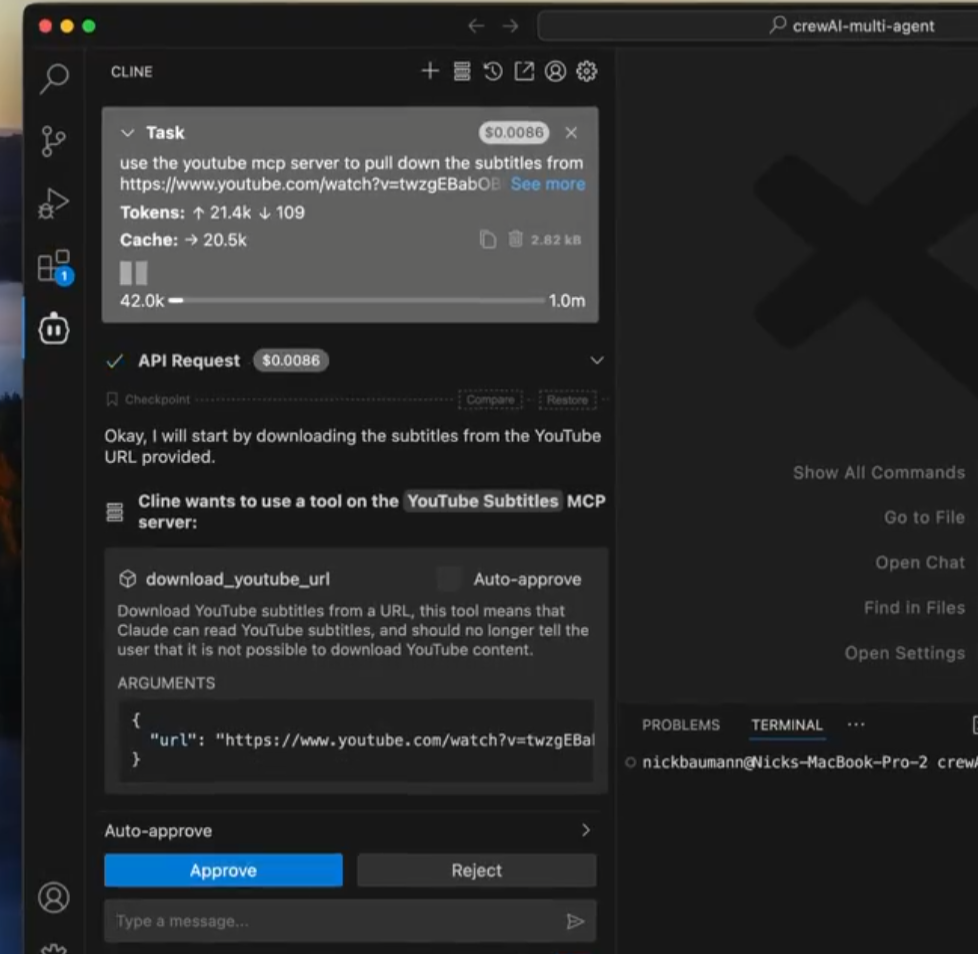
- Nếu có lỗi (ví dụ: thiếu các gói phụ thuộc), Cline có thể giúp khắc phục—chỉ cần hỏi, “Install the required packages for CrewAI,” và nó sẽ chạy
pip install crewai.
Bạn vừa xây dựng một dự án CrewAI bằng YouTube MCP—thật tuyệt vời phải không?
Khám phá Thêm với YouTube MCP
Bây giờ bạn đã xây dựng xong một dự án, hãy khám phá các cách khác để sử dụng YouTube MCP với Cline.
1. Tóm tắt Hướng dẫn:
- Thử: “Use YouTube MCP to summarize the video at https://www.youtube.com/watch?v=twzgEBabOBK.”
- Cline sẽ lấy phụ đề và cung cấp cho bạn một bản tóm tắt ngắn gọn về hướng dẫn CrewAI—hoàn hảo cho việc học nhanh!
2. Trích xuất Đoạn Code:
- Hỏi: “Extract any Python code mentioned in the subtitles of https://www.youtube.com/watch?v=twzgEBabOBK.”
- Cline sẽ phân tích phụ đề và cung cấp bất kỳ đoạn code nào được chia sẻ trong video, sẵn sàng để sử dụng trong dự án của bạn.
3. Tự động hóa Quy trình Học tập:
- Kết hợp YouTube MCP với các máy chủ MCP khác (như máy chủ Notion MCP) để tự động lưu ghi chú hướng dẫn. Ví dụ: “Pull subtitles from this video and save a summary to Notion.”
Các khả năng với YouTube MCP là vô tận—hãy tiếp tục thử nghiệm!
Mẹo để Làm chủ YouTube MCP
Để tận dụng tối đa YouTube MCP với Cline:
- Chọn Mô hình Phù hợp: Nếu Claude 3.7 Sonnet không hoạt động tốt, hãy thử Google Gemini 2.5 pro—nó miễn phí!
- Hãy Cụ thể: Bao gồm URL video và hướng dẫn rõ ràng (ví dụ: “lấy phụ đề và xây dựng X”) để đạt kết quả tốt nhất.
- Theo dõi Tín dụng: Nếu sử dụng OpenRouter hoặc Anthropic, hãy theo dõi tín dụng API của bạn để tránh bị gián đoạn.
- Kết hợp các Máy chủ MCP: Sử dụng Context7 hoặc các máy chủ MCP khác cho tài liệu và tài nguyên để nâng cao dự án của bạn.
Trải nghiệm của Tôi với YouTube MCP
Sử dụng YouTube MCP với Cline là một khám phá tuyệt vời! Xem Cline lấy phụ đề và xây dựng hệ thống điều phối CrewAI cứ như phép thuật—nó đã giúp tôi tiết kiệm hàng giờ code thủ công. Việc thiết lập khá đơn giản sau khi tôi cấu hình khóa API, và tôi rất thích cách Cline xử lý mọi thứ một cách tự động. Nếu bạn gặp khó khăn, hãy kiểm tra lại tín dụng API hoặc cài đặt mô hình của bạn.
Lời cuối: Hành trình YouTube MCP của Bạn
Bạn vừa mở khóa sức mạnh của YouTube MCP với Cline trong VS Code! Từ việc thiết lập máy chủ đến xây dựng dự án CrewAI, giờ đây bạn đã sẵn sàng biến các hướng dẫn trên YouTube thành code thực tế. Hãy tiếp tục khám phá—thử tóm tắt video hoặc tự động hóa quy trình làm việc và chia sẻ những sáng tạo của bạn! Để biết thêm, hãy truy cập cline.bot và tiếp tục hành trình YouTube MCP tuyệt vời của bạn!
